
Lämna över uppgifter mellan Apple-enheter
Med Handoff kan du påbörja något på en enhet och göra klart på en annan. Du kan till exempel börja läsa en webbsida i Safari på datorn och sedan skicka den till iPhone och läsa klart där.
Du kan använda Handoff med många appar från Apple, till exempel Safari, Mail, FaceTime och Kartor. Även vissa appar från andra utvecklare fungerar med Handoff.
Innan du börjar
Kontrollera att:
Du är inloggad på samma Apple‑konto på båda enheterna.
Båda enheterna uppfyller systemkraven för Handoff.
Slå på Handoff
Slå på Handoff på både datorn och dina andra Apple-enheter.
På datorn: Välj Apple-menyn

 i sidofältet. Klicka på AirDrop och Handoff och slå sedan på Tillåt Handoff mellan denna Mac och dina iCloud-enheter. (Du måste kanske rulla nedåt.)
i sidofältet. Klicka på AirDrop och Handoff och slå sedan på Tillåt Handoff mellan denna Mac och dina iCloud-enheter. (Du måste kanske rulla nedåt.)På iPhone eller iPad: Öppna Inställningar
 > Allmänt > AirPlay och Kontinuitet och slå sedan på Handoff.
> Allmänt > AirPlay och Kontinuitet och slå sedan på Handoff.
Lämna över en uppgift mellan datorn och andra enheter
En symbol visas när dina enheter är i närheten av varandra och en uppgift kan lämnas över. Klicka eller tryck bara på Handoff-symbolen om du vill fortsätta på din andra enhet.
Handoff-symbolen visas på följande platser:
På en Mac: Mot den högra delen av Dock om Dock är längst ned på skärmen. Om du har ställt in att Dock ska visas till vänster eller höger på skärmen visas Handoff-symbolen längst ned i Dock.
Du kan även snabbt växla till appen med Handoff-symbolen genom att trycka på kommando-tabb.
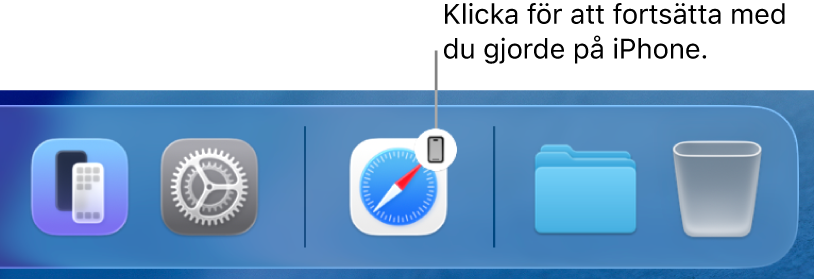
På en iPhone: Längst ned på skärmen för appväxlaren.
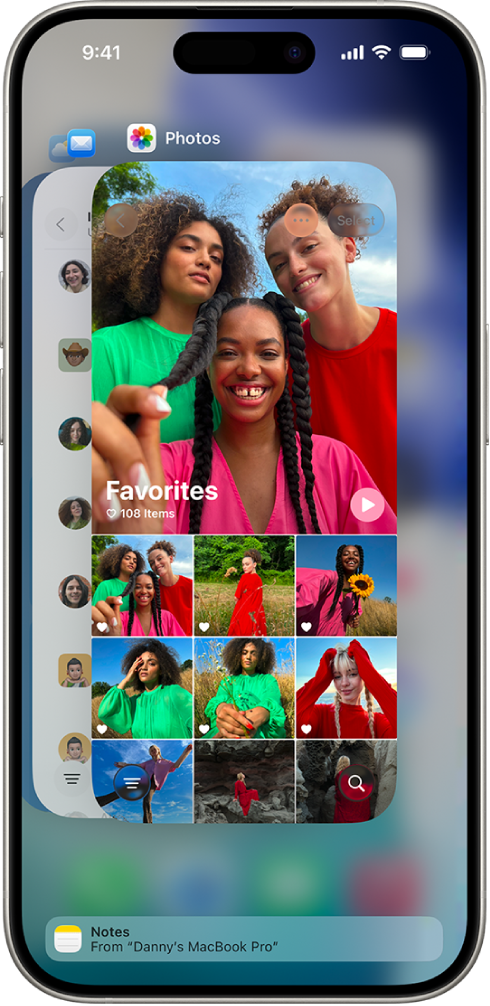
På en iPad: Längst ned till höger i Dock.
Om Handoff inte fungerar
Se till att Wi‑Fi och Bluetooth är påslagna på båda enheterna och att du är inloggad på samma Apple‑konto.
Enheterna måste befinna sig inom 10 meter från varandra.
Kontrollera att appen fungerar med Handoff. Kalender, Kontakter, FaceTime, Keynote, Mail, Kartor, Pages, Numbers, Påminnelser och Safari samt många appar från andra utvecklare fungerar med Handoff.